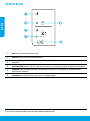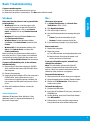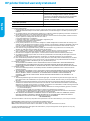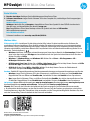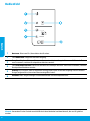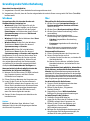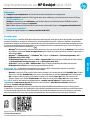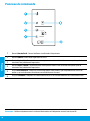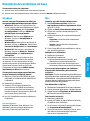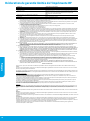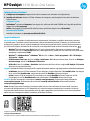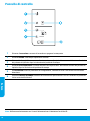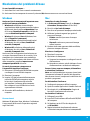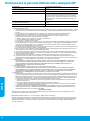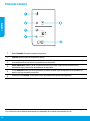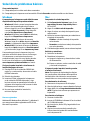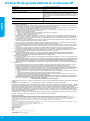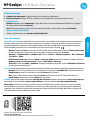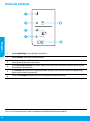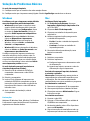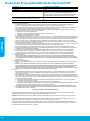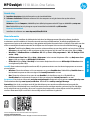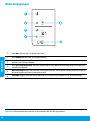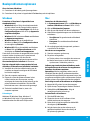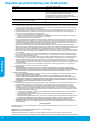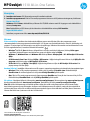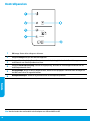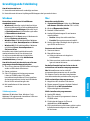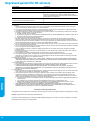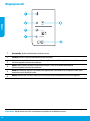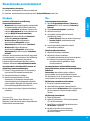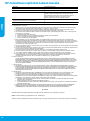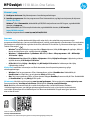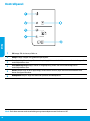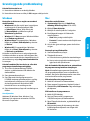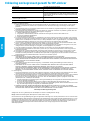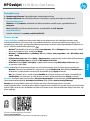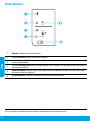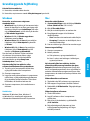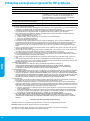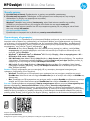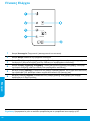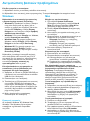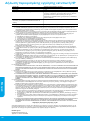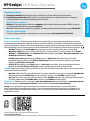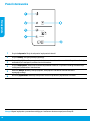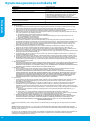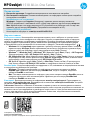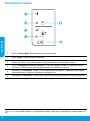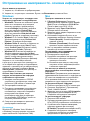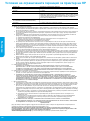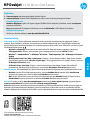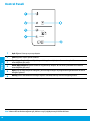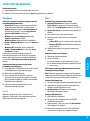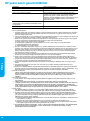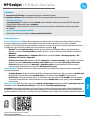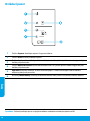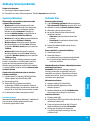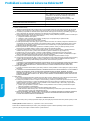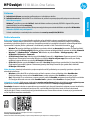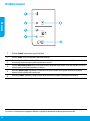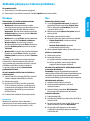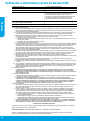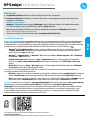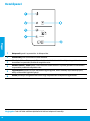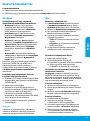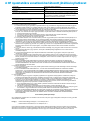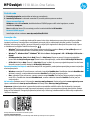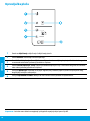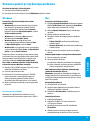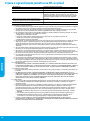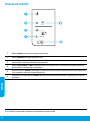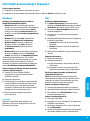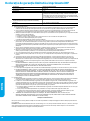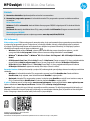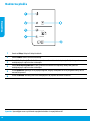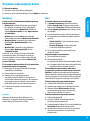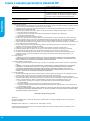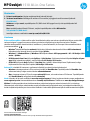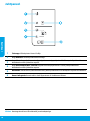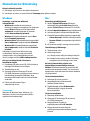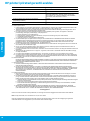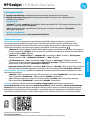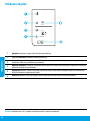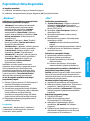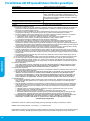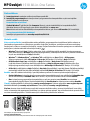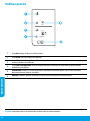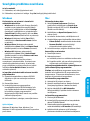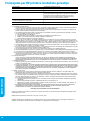Strona się ładuje...
Strona się ładuje...
Strona się ładuje...
Strona się ładuje...
Strona się ładuje...
Strona się ładuje...
Strona się ładuje...
Strona się ładuje...
Strona się ładuje...
Strona się ładuje...
Strona się ładuje...
Strona się ładuje...
Strona się ładuje...
Strona się ładuje...
Strona się ładuje...
Strona się ładuje...
Strona się ładuje...
Strona się ładuje...

19
Mac
Windows
Solución de problemas básicos
Si no puede imprimir:
1. Compruebe que los cables estén bien conectados.
2. Compruebe que la impresora esté encendida. El botón Encender estará encendido con luz blanca.
Compruebe que la impresora esté denida como
dispositivo de impresión predeterminado:
• Windows 8: Señale o toque la esquina derecha
superior de la pantalla para abrir la barra
Accesos, haga clic en el icono Ajustes, haga clic
o toque el Panel de control y luego haga clic
o toque Ver dispositivos e impresoras.
• Windows 7: Desde el menú Inicio de Windows,
haga clic en Dispositivos e impresoras.
• Windows Vista: En la barra de tareas de
Windows, haga clic en Inicio, después en Panel de
control y, a continuación, haga clic en Impresora.
• Windows XP: En la barra de tareas de Windows,
haga clic en Inicio, después en Panel de control
y, a continuación, haga clic en Impresoras y faxes.
Compruebe que junto a la impresora hay una
marca de vericación dentro de un círculo negro.
Si la impresora no está seleccionada como
predeterminada, haga clic con el botón derecho
en el icono de la impresora y elija Establecer
como impresora predeterminada en el menú.
Si sigue sin poder imprimir o el software de
instalación genera un error:
1. Extraiga el CD de la unidad de CD/DVD del
equipo y, a continuación, desconecte el cable
USB del ordenador.
2. Reinicie el ordenador.
3. Inserte el CD del software de la impresora
en la unidad de CD/DVD del equipo y siga
las instrucciones en pantalla para instalar el
software de la impresora. No conecte el cable
USB hasta que se le indique.
4. Una vez haya acabado la instalación,
reinicie el equipo.
Si sigue sin poder imprimir, instale y vuelva
a instalar el software:
Nota: El programa de desinstalación elimina
los componentes del software HP especícos
del dispositivo. No elimina los componentes
compartidos con otros productos o programas.
Para desinstalar el software:
1. Desconecte la impresora HP del equipo.
2. Abra las Aplicaciones: carpeta Hewlett-Packard.
3. Haga doble clic en Programa de desinstalación
de HP. Siga las instrucciones que aparecen en
la pantalla.
Para instalar el software:
1. Conecte el cable USB.
2. Inserte el CD/DVD del software HP en la unidad
de CD-ROM del equipo.
3. En el escritorio, abra el CD y haga doble clic en
HP Installer.
4. Siga las instrucciones de la pantalla y las
instrucciones de instalación suministradas
con la impresora HP.
Compruebe la cola de impresión:
1. En Preferencias del sistema, haga clic en
Impresión y Escaneo (Impresión y Fax en
OS X v10.6).
2. Haga clic en Abrir cola de impresión.
3. Haga clic sobre un trabajo de impresión para
seleccionarlo.
4. Utilice los botones siguientes para administrar
el trabajo de impresión:
• Eliminar: cancela el trabajo de impresión
seleccionado.
• Reanudar: continúa un trabajo de impresión
que se ha detenido.
5. Si ha hecho algún cambio, intente volver a imprimir.
Reiniciar y restablecer:
1. Reinicie el ordenador.
2. Restablece la impresora.
a. Apague la impresora y desenchufe el cable
de alimentación.
b. Espere un minuto, vuelva a enchufar el cable
y encienda la impresora.
Marcas registradas
Windows XP, Windows Vista, Windows 7 y Windows 8
son marcas comerciales registradas en EE.UU. de
Microsoft Corporation.
Español
Strona się ładuje...
Strona się ładuje...
Strona się ładuje...
Strona się ładuje...
Strona się ładuje...
Strona się ładuje...

26
Bedieningspaneel
1
Knop Aan: Hiermee zet u de printer uit of aan.
2
Knop Annuleren: Beëindigt de huidige handeling.
3
Knop Start Zwart/wit-kopiëren: Start een kopieertaak in zwart-wit. Werkt als hervattingsknop na het
oplossen van afdrukproblemen.
4
Knop Start kleurenkopiëren: Start een kopieertaak in kleur. Werkt als hervattingsknop na het oplossen
van afdrukproblemen.
5
Waarschuwings lampje: Geeft aan dat er een papierstoring is, dat de printer zonder papier zit of wijst op
een andere gebeurtenis die uw aandacht vereist.
6
Cartridge lampjes: Geeft aan dat de inkt bijna op is of dat er een probleem is met de printcartridge.
Opmerking: Gebruik alleen het netsnoer en de netadapter die door HP zijn geleverd.
Nederlands
Strona się ładuje...
Strona się ładuje...
Strona się ładuje...
Strona się ładuje...
Strona się ładuje...
Strona się ładuje...
Strona się ładuje...
Strona się ładuje...
Strona się ładuje...
Strona się ładuje...
Strona się ładuje...

38
Kontrollpanel
1
På-knapp: Slår skriveren på eller av.
2
Avbryt-knapp: Stopper den gjeldende operasjonen.
3
Start kopiering Svart-knapp: Starter en kopieringsjobb i svart-hvitt. Virker som en fortsett-knapp når et
utskriftsproblem er løst.
4
Start kopiering Farge-knapp: Starter en fargekopiering. Virker som en fortsett-knapp når et
utskriftsproblem er løst.
5
Varsel-lampe: Angir at det er papirstopp, at skriveren er tom for papir eller en annen hendelse som
krever din oppmerksomhet.
6
Blekkpatron-lamper: Angir lite blekk eller problem med blekkpatron.
Merk: Bruk bare sammen med strømledningen og strømadapteren som ble levert av HP.
Norsk
Strona się ładuje...
Strona się ładuje...
Strona się ładuje...
Strona się ładuje...

43
Mac
Windows
Grundlæggende fejlnding
Hvis du ikke kan udskrive:
1. Kontroller, at kablet sidder korrekt.
2. Kontroller, at printeren er tændt. Afbryderknappen lyser hvidt.
Kontroller, at printeren er valgt som
standardprinter:
• Windows 8: Peg på eller tryk i det øverste højre
hjørne af skærmen for at åbne oversigten med
amuletter, klik på ikonet Indstillinger, klik eller
tryk på Kontrolpanel, og klik eller tryk derefter
på Vis enheder og printere.
• Windows 7: Klik på Enheder og printere
i Windows-menuen Start.
• Windows Vista: Klik på Start på proceslinjen
i Windows, klik på Kontrolpanel og derefter
på Printer.
• Windows XP: Klik på Start på proceslinjen
i Windows, klik på Kontrolpanel, og klik
derefter på Printere og faxenheder.
Der skal være et lille hak i cirklen ved siden
af printeren. Hvis printeren ikke er valgt
som standardprinter, skal du højreklikke
på printerikonet og vælge Benyt som
standardprinter i menuen.
Hvis du stadig ikke kan udskrive, eller
softwareinstallationen ikke gennemføres:
1. Tag cd’en ud af computerens cd/dvd-drev,
og tag USB-kablet ud af computeren.
2. Genstart computeren.
3. Læg cd’en med printersoftwaren i computerens
cd/dvd-drev, og følg vejledningen på skærmen
for at installere printersoftwaren. Tilslut først
USB-kablet, når du bliver bedt om det.
4. Genstart computeren, når installationen er
afsluttet.
Hvis du stadig ikke kan udskrive, skal du
anstallere softwaren og installere den igen:
Bemærk: Anstallationsprogrammet fjerner alle
de HP-softwarekomponenter, der er specikke for
enheden. Anstallationsprogrammet fjerner ikke
komponenter, der deles med andre produkter eller
programmer.
Sådan anstalleres softwaren:
1. Tag kablet ud af HP-printeren og computeren.
2. Åbn mappen Programmer: Hewlett-Packard.
3. Dobbeltklik på HP Uninstaller. Følg vejledningen
på skærmen.
Sådan installeres softwaren:
1. Tilslut USB-kablet.
2. Læg HP software-cd’en i computerens
cd/dvd-drev.
3. Åbn cd’en på skrivebordet, og dobbeltklik
på HP Installer.
4. Følg vejledningen på skærmen og i den
trykte opsætningsvejledning, der fulgte
med HP-printeren.
Kontroller udskriftskøen:
1. I Systemindstillinger skal du klikke på Udskriv
& scan (Udskriv & fax i OS X v10.6).
2. Klik på Åbn udskriftskø.
3. Klik på et udskriftsjob for at markere det.
4. Brug følgende knapper til at håndtere
udskriftsjobbet:
• Slet: Annullerer det markerede udskriftsjob.
• Genoptag: Fortsætter et udskriftsjob, der er
standset midlertidigt.
5. Prøv at udskrive igen, hvis du har ændret noget.
Genstart og nulstilling:
1. Genstart computeren.
2. Nulstil printeren.
a. Sluk printeren, og tag strømkablet ud.
b. Vent 1 minut, sæt ledningen i stikket igen,
og tænd printeren.
Meddelelser
Windows XP, Windows Vista, Windows 7
og Windows 8 er amerikansk registrerede
varemærker tilhørende Microsoft Corporation.
Dansk
Strona się ładuje...
Strona się ładuje...
Strona się ładuje...
Strona się ładuje...

48
Δήλωση περιορισμένης εγγύησης εκτυπωτή HP
A.
Εύρος περιορισμένης εγγύησης
1. Η Hewlett-Packard (HP) εγγυάται στον πελάτη-τελικό χρήστη ότι τα προϊόντα HP που καθορίζονται παραπάνω δεν θα
παρουσιάσουν ελαττώματα υλικών ή κατασκευής για την περίοδο που καθορίζεται παραπάνω και η οποία ξεκινάει από την
ημερομηνία αγοράς από τον πελάτη.
2. Για προϊόντα λογισμικού, η περιορισμένη ευθύνη της HP ισχύει μόνο για αδυναμία εκτέλεσης οδηγιών προγραμματισμού. Η
HP δεν εγγυάται ότι η λειτουργία οποιουδήποτε προϊόντος θα γίνεται χωρίς διακοπές ή σφάλματα.
3. Η περιορισμένη εγγύηση της HP καλύπτει μόνο τα ελαττώματα εκείνα που προκύπτουν από την κανονική χρήση του
προϊόντος και δεν καλύπτει άλλα προβλήματα, συμπεριλαμβανομένων εκείνων που προκύπτουν από:
α. Ακατάλληλη συντήρηση ή τροποποίηση,
β. Λογισμικό, μέσα, εξαρτήματα ή αναλώσιμα που δεν παρέχονται ή δεν υποστηρίζονται από τη HP,
γ. Λειτουργία εκτός των προδιαγραφών του προϊόντος,
δ. Μη εξουσιοδοτημένη τροποποίηση ή ακατάλληλη χρήση.
4. Για προϊόντα εκτυπωτών HP, η χρήση κασέτας που δεν είναι HP ή κασέτας που έχει ξαναγεμίσει δεν επηρεάζει ούτε την
εγγύηση προς τον πελάτη ούτε τη σύμβαση υποστήριξης της HP με τον πελάτη. Ωστόσο, αν η αποτυχία ή η βλάβη του
εκτυπωτή οφείλεται στη χρήση κασέτας που δεν είναι HP ή κασέτας που έχει ξαναγεμίσει ή κασέτας μελάνης που έχει
λήξει, θα οφείλεται στην HP η συνήθης χρέωση για το χρόνο και τα υλικά για την επιδιόρθωση του εκτυπωτή για τη
συγκεκριμένη αποτυχία ή βλάβη.
5. Σε περίπτωση που, κατά την περίοδο ισχύος της εγγύησης, η HP λάβει ειδοποίηση για κάποιο ελάττωμα σε οποιοδήποτε
προϊόν καλύπτεται από την εγγύηση της HP, η HP έχει τη διακριτική ευχέρεια είτε να επισκευάσει είτε να αντικαταστήσει το
προϊόν.
6. Σε περίπτωση αδυναμίας της HP να επισκευάσει ή να αντικαταστήσει, κατά περίπτωση, ένα ελαττωματικό προϊόν που
καλύπτεται από την εγγύηση της HP, εντός εύλογου χρονικού διαστήματος μετά την ειδοποίηση για τη βλάβη, η HP θα
αποζημιώσει τον πελάτη με ποσό ίσο με την τιμή αγοράς του προϊόντος.
7. Η HP δεν φέρει καμία ευθύνη επισκευής, αντικατάστασης ή αποζημίωσης, μέχρις ότου ο πελάτης επιστρέψει το ελαττωματικό
προϊόν στη HP.
8. Οποιοδήποτε ανταλλακτικό προϊόν μπορεί να είναι καινούργιο ή σαν καινούργιο, με την προϋπόθεση ότι η λειτουργία του θα
είναι τουλάχιστον εφάμιλλη με αυτή του προϊόντος που θα αντικατασταθεί.
9. Στα προϊόντα της HP ενδέχεται να χρησιμοποιούνται ανακατασκευασμένα ανταλλακτικά, εξαρτήματα ή υλικά, ισοδύναμα ως
προς την απόδοση με καινούργια.
10. Η Δήλωση Περιορισμένης Εγγύησης της HP ισχύει σε κάθε χώρα ή περιοχή στην οποία η HP διαθέτει το προϊόν.
Τα συμβόλαια για πρόσθετες υπηρεσίες εγγύησης, όπως είναι η επί τόπου επισκευή, μπορεί να είναι διαθέσιμα από
οποιαδήποτε εξουσιοδοτημένη υπηρεσία συντήρησης της HP σε χώρες όπου το προϊόν διατίθεται από τη HP ή από
εξουσιοδοτημένο εισαγωγέα.
Β.
Περιορισμοί της εγγύησης
ΣΤΟ ΒΑΘΜΟ ΠΟΥ ΕΠΙΤΡΕΠΕΤΑΙ ΑΠΟ ΤΗΝ ΤΟΠΙΚΗ ΝΟΜΟΘΕΣΙΑ, Η HP ΚΑΙ ΟΙ ΠΡΟΜΗΘΕΥΤΕΣ ΤΩΝ ΠΡΟΪΟΝΤΩΝ Τ
ΗΣ
ΔΕΝ ΠΑΡΕΧΟΥΝ ΚΑΜΙΑ ΑΛΛΗ ΕΓΓΥΗΣΗ Ή ΟΡΟ ΟΠΟΙΟΥΔΗΠΟΤΕ ΕΙΔΟΥΣ, ΕΙΤΕ ΡΗΤΕΣ ΕΙΤΕ ΣΙΩΠΗΡΕΣ ΕΓΓΥΗΣΕΙΣ
Ή ΟΡΟΥΣ ΠΕΡΙ ΕΜΠΟΡΕΥΣΙΜΟΤΗΤΑΣ, ΙΚΑΝΟΠΟΙΗΤΙΚΗΣ ΠΟΙΟΤΗΤΑΣ ΚΑΙ ΚΑΤΑΛΛΗΛΟΤΗΤΑΣ ΓΙΑ ΣΥΓΚΕΚΡΙΜΕΝΟ
ΣΚΟΠΟ.
Γ.
Περιορισμοί της ευθύνης
1. Στο βαθμό που επιτρέπεται από την τοπική νομοθεσία, οι αποζημιώσεις που αναγράφονται σε αυτή τη δήλωση εγγύησης
αποτελούν τις μοναδικές και αποκλειστικές αποζημιώσεις προς τον πελάτη.
2. ΣΤΟ ΒΑΘΜΟ ΠΟΥ ΕΠΙΤΡΕΠΕΤΑΙ ΑΠΟ ΤΗΝ ΤΟΠΙΚΗ ΝΟΜΟΘΕΣΙΑ, ΜΕ ΕΞΑΙΡΕΣΗ ΤΙΣ ΥΠΟΧΡΕΩΣΕΙΣ ΠΟΥ ΟΡΙΖΟΝΤΑΙ
ΡΗΤΑ ΣΤΗΝ ΠΑΡΟΥΣΑ ΔΗΛΩΣΗ ΕΥΘΥΝΗΣ, ΣΕ ΚΑΜΙΑ ΠΕΡΙΠΤΩΣΗ Η HP Ή ΟΙ ΠΡΟΜΗΘΕΥΤΕΣ ΤΩΝ ΠΡΟΪΟΝΤΩΝ ΤΗΣ
ΔΕΝ ΕΥΘΥΝΟΝΤΑΙ ΓΙΑ ΑΜΕΣΕΣ, ΕΜΜΕΣΕΣ, ΕΙΔΙΚΕΣ, ΤΥΧΑΙΕΣ Ή ΠΑΡΕΠΟΜΕΝΕΣ ΖΗΜΙΕΣ, ΕΙΤΕ ΒΑΣΙΖΟΝΤΑΙ ΣΕ
ΣΥΜΒΑΣΗ, ΑΔΙΚΟΠΡΑΞΙΑ Ή ΑΛΛΗ ΝΟΜΙΚΗ ΒΑΣΗ ΕΙΤΕ ΕΧΟΥΝ ΕΙΔΟΠΟΙΗΘΕΙ ΓΙΑ ΤΗΝ ΠΙΘΑΝΟΤΗΤΑ ΤΕΤΟΙΩΝ
ΖΗΜΙΩΝ.
Δ.
Τοπική νομοθεσία
1. Η παρούσα δήλωση εγγύησης παρέχει στον πελάτη συγκεκριμένα νομικά δικαιώματα. Ο πελάτης ενδέχεται επίσης να έχει
άλλα δικαιώματα τα οποία διαφέρουν από πολιτεία σε πολιτεία στις Ηνωμένες Πολιτείες, από επαρχία σε επαρχία στον
Καναδά, και από χώρα σε χώρα στον υπόλοιπο κόσμο.
2. Στο βαθμό που η παρούσα δήλωση εγγύησης αντίκειται στην τοπική νομοθεσία, η παρούσα δήλωση θα τροποποιηθεί ώστε
να συμμορφώνεται με την τοπική νομοθεσία. Σύμφωνα με την εκάστοτε τοπική νομοθεσία, ορισμένες δηλώσεις αποποίησης
της ευθύνης και περιορισμοί της παρούσας δήλωσης εγγύησης ενδέχεται να μην ισχύουν για τον πελάτη. Για παράδειγμα,
ορισμένες πολιτείες στις ΗΠΑ, καθώς και κάποιες κυβερνήσεις εκτός των Ηνωμένων Πολιτειών (συμπεριλαμβανομένων
ορισμένων επαρχιών στον Καναδά), ενδέχεται:
α. Να μην επιτρέπουν τον περιορισμό των κατακυρωμένων δικαιωμάτων του καταναλωτή μέσω των δηλώσεων αποποίησης
ευθύνης και των περιορισμών της παρούσας δήλωσης εγγύησης (π.χ. το Ηνωμένο Βασίλειο),
β. Να περιορίζουν με άλλο τρόπο τη δυνατότητα του κατασκευαστή να επιβάλλει τέτοιες δηλώσεις αποποίησης ευθύνης ή
περιορισμούς, ή
γ. Να παραχωρούν στον πελάτη πρόσθετα δικαιώματα εγγύησης, να προσδιορίζουν τη διάρκεια των σιωπηρών εγγυήσεων
τις οποίες ο κατασκευαστής δεν μπορεί να αποποιηθεί ή να επιτρέπουν περιορισμούς για τη διάρκεια των σιωπηρών
εγγυήσεων.
3. ΟΙ ΟΡΟΙ ΣΤΗΝ ΠΑΡΟΥΣΑ ΔΗΛΩΣΗ ΠΕΡΙΟΡΙΣΜΕΝΗΣ ΕΥΘΥΝΗΣ, ΜΕ ΕΞΑΙΡΕΣΗ ΣΤΟ ΒΑΘΜΟ ΠΟΥ ΕΠΙΤΡΕΠΕΤΑΙ ΑΠΟ
ΤΟ ΝΟΜΟ, ΔΕΝ ΕΞΑΙΡΟΥΝ, ΠΕΡΙΟΡΙΖΟΥΝ Ή ΤΡΟΠΟΠΟΙΟΥΝ, ΑΛΛΑ ΣΥΜΠΛΗΡΩΝΟΥΝ ΤΑ ΚΑΤΑΚΥΡΩΜΕΝΑ
ΔΙΚΑΙΩΜΑΤΑ ΠΟΥ ΙΣΧΥΟΥΝ ΑΝΑΦΟΡΙΚΑ ΜΕ ΤΗΝ ΠΩΛΗΣΗ ΤΩΝ ΠΡΟΪΟΝΤΩΝ ΠΟΥ ΚΑΛΥΠΤΕΙ Η HP ΣΤΟΥΣ ΕΝ ΛΟΓΩ
ΠΕΛΑΤΕΣ.
Πληροφορίες Περιορισμένης Εγγύησης της HP
Συνημμένα αναφέροντ
αι οι επωνυμίες και οι διευθύνσεις των εταιρειών της ΗΡ που παρέχουν την Περιορισμένη Εγγύηση της ΗΡ
(εγγύηση
κατασκευαστή) στην χώρα σας. Η εγγύηση κατασκευαστή δεν περιορίζει τα επιπλέον νόμιμα δικαιώματα που μπορεί να
έχετε έναντι
του πωλητή, όπως αυτά καθορίζονται στην σύμβαση αγοράς του προϊόντος.
Ελ
λάδα/ Cyprus
Hewlett-Packard Hellas Ε.Π.Ε.
Τζ
αβέλλα 1-3 152 31 ΧΑΛΑΝΔΡΙ
Προϊόν HP Διάρκεια περιορισμένης εγγύησης
Μέσα λογισμικού 90 ημέρες
Εκτυπωτής 1 έτος
Κεφαλές εκτύπωσης/δοχεία μελάνης Μέχρι να εξαντληθεί η μελάνη HP ή να παρέλθει η "λήξη της
εγγύησης", οποιοδήποτε από τα δύο συμβεί πρώτο. Η παρούσα
εγγύηση δεν καλύπτει προϊόντα μελάνης HP που έχουν
αναπληρωθεί, ανακατασκευαστεί, χρησιμοποιηθεί με ακατάλληλο
τρόπο ή αλλοιωθεί.
Κεφαλές εκτύπωσης (ισχύει μόνο για προϊόντα με κεφαλές 1 έτος
εκτύπωσης που μπορούν να αντικατασταθούν από τον
πελάτη)
Βοηθήματα 1 έτος εκτός και αν αναφέρεται διαφορετικά
Ελληνικά

HP Deskjet 1510 All-in-One Series
Rozpoczęcie pracy
1. Skonguruj drukarkę: Wykonaj instrukcje znajdujące się na ulotce dotyczącej instalowania.
2. Zainstaluj oprogramowanie: Włóż dysk CD z oprogramowaniem do napędu komputera, a następnie
postępuj zgodnie z instrukcjami wyświetlanymi na ekranie.
Dysk CD się nie uruchamia?
Windows
®
: Przejrzyj zawartość elementu komputer, kliknij dwukrotnie ikonę napędu CD/DVD z logo HP,
a następnie kliknij dwukrotnie program setup.exe.
Mac:
Kliknij dwukrotnie ikonę dysku CD na pulpicie, a następnie kliknij dwukrotnie ikonę programu HP Installer.
Nie masz napędu CD/DVD?
Zainstaluj oprogramowanie z następującej strony internetowej: www.hp.com/ePrint/DJ1510.
Dalsze informacje
Pomoc elektroniczna: Zainstaluj pomoc elektroniczną, wybierając ją z zalecanego oprogramowania podczas
instalowania oprogramowania. Dowiedz się więcej o cechach produktu, drukowaniu, rozwiązywaniu problemów
i pomocy technicznej. Znajdź w sekcji Informacje techniczne uwagi, informacje dotyczące ochrony środowiska oraz
informacje prawne, w tym Uwagi regulacyjne dla użytkowników z Unii Europejskiej i oświadczenia o zgodności.
• Windows
®
8: Na ekranie startowym kliknij prawym przyciskiem myszy pusty obszar, kliknij opcję
Wszystkie aplikacje na pasku aplikacji, kliknij ikonę z nazwą drukarki, a następnie kliknij opcję Pomoc.
• Windows
®
7, Windows Vista
®
oraz Windows
®
XP: Kliknij kolejno opcje Start > Wszystkie programy > HP >
HP Deskjet 1510 series > Pomoc.
• OS X Mountain Lion, Lion: Kliknij opcję Help (Pomoc) > Help Center (Centrum pomocy). W oknie
przeglądarki pomocy kliknij opcję Help for all your apps (Pomoc do wszystkich aplikacji), a następnie
kliknij opcję HP Deskjet 1510 series.
• OS X 10.6: Kliknij kolejno opcje Help (Pomoc) > Mac Help (Pomoc Mac). W oknie przeglądarki pomocy
wybierz drukarkę HP Deskjet 1510 series z menu rozwijanego Help (Pomoc) systemu Mac.
Readme: Zawiera informacje o pomocy technicznej rmy HP, wymagania dotyczące systemu operacyjnego oraz
najnowsze aktualizacje drukarki.
• Windows: Włóż dysk CD z oprogramowaniem do napędu komputera, a następnie znajdź plik ReadMe.chm.
Kliknij dwukrotnie plik ReadMe.chm, aby go otworzyć, i wybierz część ReadMe w swoim języku.
• Mac: Włóż dysk CD z oprogramowaniem i otwórz folder ReadMe znajdujący się w głównym folderze dysku
CD. Kliknij dwukrotnie plik ReadMe.html i wybierz część ReadMe w swoim języku.
W Internecie:
Dodatkowa pomoc i informacje: www.hp.com/go/support. Rejestracja drukarki: www.register.hp.com.
Deklaracja zgodności: www.hp.eu/certicates. Zużycie atramentu: www.hp.com/go/inkusage.
Uwaga: Tusz z pojemników jest wykorzystywany w drukarce na wiele sposobów, w tym do inicjowania,
które przygotowuje pojemniki do drukowania, oraz do serwisowania głowic drukujących, co pozwala na ich
oczyszczenie i zapewnia prawidłowy przepływ tuszu. Po zakończeniu używania pojemnika pozostaje w nim
niewielka ilość tuszu.
Zeskanuj, aby dowiedzieć się więcej na temat swojej drukarki.
www.hp.com/eu/m/DJ1510c
Transmisja danych może być obciążona standardową opłatą operatora. Informacje mogą nie być dostępne we wszystkich językach.
Wersja polska

50
Panel sterowania
1
Przycisk włączania: Służy do włączania i wyłączania drukarki.
2
Przycisk Anuluj: Zatrzymuje bieżącą operację.
3
Przycisk Kopiuj Mono: Rozpoczęcie zadania kopiowania w odcieniach czerni i bieli. Przycisk ma funkcję
wznawiania po rozwiązaniu problemów z drukowaniem.
4
Przycisk Kopiuj Kolor: Rozpoczęcie zadania kopiowania w kolorze. Przycisk ma funkcję wznawiania po
rozwiązaniu problemów z drukowaniem.
5
Wskaźnik Uwaga: Wskazuje zacięcie papieru, brak papieru w drukarce lub inne zdarzenie
wymagające uwagi.
6
Kontrolki pojemników: Wskazuje niski poziom tuszu lub problem z pojemnikiem z tuszem.
Uwaga: Używać wyłącznie z przewodem zasilającym i zasilaczem dostarczonymi przez rmę HP.
Wersja polska

51
Mac
Windows
Usuwanie problemów — informacje podstawowe
Jeżeli drukowanie jest niemożliwe:
1. Sprawdź połączenia wszystkich przewodów.
2. Sprawdź, czy drukarka jest włączona. Przycisk włączania zaświeci się na biało.
Sprawdź, czy drukarka jest ustawiona jako
domyślne urządzenie drukujące:
• Windows 8: Wskaż prawy górny róg ekranu lub
dotknij go, aby otworzyć panele funkcji, kliknij
ikonę Ustawienia, kliknij opcję Panel sterowania
(lub dotknij jej), a następnie kliknij opcję
Wyświetl urządzenia i drukarki (lub dotknij jej).
• Windows 7: W menu Start systemu Windows
kliknij Urządzenia i drukarki.
• Windows Vista: Na pasku zadań Windows kliknij
Start, Panel sterowania, a następnie Drukarki.
• Windows XP: Na pasku zadań Windows kliknij
Start, Panel sterowania, a następnie Drukarki
i faksy.
Sprawdź, czy ikona drukarki posiada oznaczenie
w kółku. Jeżeli drukarka nie jest wybrana jako
domyślna, kliknij ją prawym przyciskiem myszy
i wybierz z menu Ustaw jako drukarkę domyślną.
Jeżeli nadal nie można drukować lub nie
powiodła się instalacja oprogramowania:
1. Wyjmij dysk CD z napędu CD/DVD komputera
i odłącz od komputera przewód USB.
2. Uruchom ponownie komputer.
3. Włóż dysk CD z oprogramowaniem drukarki
do stacji dysków CD/DVD, a następnie postępuj
zgodnie z instrukcjami wyświetlanymi na ekranie
w celu zainstalowania tego oprogramowania. Nie
podłączaj przewodu USB, dopóki nie pojawi się
odpowiednie polecenie.
4. Po zakończeniu instalacji uruchom ponownie
komputer.
Jeżeli nadal nie można wydrukować strony testowej,
odinstaluj i ponownie zainstaluj oprogramowanie:
Uwaga: Dezinstalator usuwa wszystkie
komponenty oprogramowania HP związane
z tym urządzeniem. Nie są usuwane elementy
wykorzystywane przez inne urządzenia i programy.
Aby odinstalować oprogramowanie:
1. Odłącz drukarkę HP od komputera.
2. Otwórz folder Programy: Hewlett-Packard.
3. Kliknij dwukrotnie program HPUninstaller
(DezinstalatorHP). Postępuj zgodnie
z instrukcjami wyświetlanymi na ekranie.
Aby zainstalować oprogramowanie:
1. Podłącz przewód USB.
2. Włóż dysk CD z oprogramowaniem HP do
napędu CD/DVD komputera.
3. Na pulpicie otwórz folder dysku CD i kliknij
dwukrotnie program HP Installer (Instalator HP).
4. Postępuj zgodnie z instrukcjami instalacji na
ekranie i dołączonymi do drukarki HP.
Sprawdź kolejkę wydruku:
1. W oknie System Preferences (Preferencje
systemu) kliknij opcję Print & Scan (Drukowanie
i skanowanie) lub Print & Fax (Drukowanie
i faksowanie) w systemie Mac OS X 10.6.
2. Kliknij opcję Open Print Queue (Otwórz kolejkę
wydruku).
3. Kliknij zadanie drukowania, aby je zaznaczyć.
4. Zadaniami drukowania można zarządzać przy
użyciu następujących przycisków:
• Delete (Usuń): Usuwanie wybranego
zadania drukowania.
• Resume (Wznów): Kontynuowanie
wstrzymanego zadania drukowania.
5. Jeśli zostały wprowadzone jakiekolwiek zmiany,
spróbuj wydrukować ponownie.
Uruchom ponownie i zresetuj:
1. Uruchom ponownie komputer.
2. Zresetuj drukarkę.
a. Wyłącz drukarkę i odłącz przewód zasilający.
b. Odczekaj minutę, anastępnie ponownie
podłącz przewód zasilający iwłącz drukarkę.
Znaki towarowe
Windows XP, Windows Vista, Windows 7
i Windows 8 są zarejestrowanymi w USA
znakami towarowymi Microsoft Corporation.
Wersja polska

52
Ograniczona gwarancja na drukarkę HP
A.
Zakres gwarancji
1. Firma Hewlett-Packard (HP) gwarantuje klientowi-użytkownikowi końcowemu, że wymienione wyżej produkty HP będą
wolne od wad materiałowych i wykonawczych przez podany powyżej okres, licząc od daty zakupu.
2. Gwarancja HP dotycząca oprogramowania odnosi się wyłącznie do działania oprogramowania (wykonywania instrukcji
programowych). Firma HP nie gwarantuje, że działanie produktu będzie wolne od zakłóceń i błędów.
3. Gwarancja HP obejmuje tylko te wady, które zostaną ujawnione podczas normalnego użytkowania produktu. Nie obejmuje
ona innych problemów, w tym będących wynikiem:
a. niewłaściwej obsługi lub niefachowo wykonanych modyfikacji;
b. używania oprogramowania, nośników, części lub materiałów eksploatacyjnych, które nie pochodzą od firmy HP
lub nie są obsługiwane przez produkty HP;
c. eksploatacji niezgodnej z przeznaczeniem;
d. nieautoryzowanej modyfikacji lub niewłaściwego użytkowania.
4. W odniesieniu do drukarek HP, używanie kaset pochodzących od innego producenta lub ponownie napełnianych nie
narusza warunków gwarancji ani zasad pomocy technicznej oferowanej nabywcy. Jeśli jednak błędna praca drukarki lub jej
uszkodzenie jest wynikiem używania kaset innych producentów, kaset ponownie napełnianych lub kaset z atramentem,
których termin przydatności upłynął, firma HP zastrzega sobie prawo do obciążenia nabywcy kosztami robocizny oraz
materiałów użytych do usunięcia awarii lub uszkodzenia.
5. Jeśli w czasie obowiązywania gwarancji firma HP zostanie powiadomiona o defektach w produkcie, który jest objęty
gwarancją HP, dokonana zostanie naprawa lub wymiana produktu, przy czym wybór usługi leży w gestii firmy HP.
6. Gdyby firma HP nie była w stanie naprawić lub wymienić wadliwego produktu objętego gwarancją HP, zobowiązuje się do
wypłacenia równowartości ceny nabycia produktu w stosownym czasie od momentu zgłoszenia usterki.
7. Firma HP nie jest zobowiązana do naprawy, wymiany produktu lub zwrotu jego równowartości w przypadku niedostarczenia
wadliwego produktu do przedstawicielstwa HP.
8. Produkt oferowany zamiennie może być nowy lub prawie nowy, jednak pod względem funkcjonalności co najmniej równy
produktowi podlegającemu wymianie.
9.
Produkty HP mogą zawierać części, elementy i materiały pochodzące z odzysku, równoważne w działaniu częściom nowym.
10. Umowa gwarancyjna HP jest ważna w każdym kraju, w którym firma HP prowadzi dystrybucję produktu. Umowy dotyczące
dodatkowego serwisu gwarancyjnego, w tym naprawy w miejscu użytkowania sprzętu, mogą być zawierane w każdym
autoryzowanym punkcie serwisowym HP na terenie krajów, gdzie prowadzona jest dystrybucja danego produktu przez firmę
HP lub autoryzowanego importera.
B.
Ograniczenia gwarancji
W STOPNIU DOPUSZCZALNYM PRZEZ OBOWIĄZUJĄCE PRAWO LOKALNE ANI FIRMA HP, ANI WSPÓŁPRACUJĄCY
Z NIĄ DYSTRYBUTORZY NIE UDZIELAJĄ ŻADNYCH INNYCH GWARANCJI, ANI NIE ZMIENIAJĄ WARUNKÓW
GWARANCJI JUŻ ISTNIEJĄCYCH, ZARÓWNO JAWNYCH JAK I DOMNIEMANYCH GWARANCJI SPRZEDAWALNOŚCI,
ZADOWALAJĄCEJ JAKOŚCI I PRZYDATNOŚCI DO OKREŚLONEGO CELU.
C.
Ograniczenia rękojmi
1. W stopniu dopuszczalnym przez obowiązujące prawo lokalne, rekompensaty określone w postanowieniach niniejszej
umowy gwarancyjnej są jedynymi i wyłącznymi rekompensatami, jakie przysługują klientom HP.
2. W STOPNIU DOPUSZCZALNYM PRZEZ OBOWIĄZUJĄCE PRAWO LOKALNE, Z WYŁĄCZENIEM ZOBOWIĄZAŃ
JAWNIE WYRAŻONYCH W NINIEJSZEJ UMOWIE GWARANCYJNEJ, ANI FIRMA HP, ANI WSPÓŁPRACUJĄCY Z NIĄ
DYSTRYBUTORZY NIE PONOSZĄ ODPOWIEDZIALNOŚCI ZA SZKODY BEZPOŚREDNIE, POŚREDNIE, CELOWE,
PRZYPADKOWE I WYNIKOWE, NIEZALEŻNIE OD TEGO, CZY EWENTUALNE ROSZCZENIA ZNAJDĄ OPARCIE W
GWARANCJI, KONTRAKCIE LUB INNYCH OGÓLNYCH ZASADACH PRAWNYCH, A TAKŻE W PRZYPADKU
POWIADOMIENIA FIRMY O MOŻLIWOŚCI WYSTĄPIENIA TAKICH USZKODZEŃ.
D.
Prawo lokalne
1. Umowa gwarancyjna daje nabywcy określone prawa. Nabywca może też posiadać dodatkowe prawa, zależnie od prawa
stanowego w USA, prawa obowiązującego w poszczególnych prowincjach Kanady, a także od stanu prawnego w
poszczególnych krajach świata.
2. Jeśli postanowienia niniejszej gwarancji nie są spójne z prawem lokalnym, niniejsza umowa gwarancyjna może zostać
zmodyfikowana w stopniu zapewniającym zgodność z prawem lokalnym. W konkretnym systemie prawnym pewne
zastrzeżenia i ograniczenia niniejszej gwarancji mogą nie mieć zastosowania. Na przykład w niektórych stanach USA, jak
również w niektórych systemach prawnych poza USA (m.in. w prowincjach Kanady), mogą zostać przyjęte inne rozwiązania
prawne, czyli:
a. wykluczenie tych zastrzeżeń i ograniczeń niniejszej gwarancji, które ograniczają ustawowe prawa nabywcy (np. w
Wielkiej Brytanii);
b. ograniczenie w inny sposób możliwości producenta do egzekwowania takich zastrzeżeń i ograniczeń;
c. przyznanie nabywcy dodatkowych praw, określenie czasu obowiązywania domniemanych gwarancji, których producent
nie może odrzucić lub zniesienie ograniczeń co do czasu trwania gwarancji domniemanych.
3. WARUNKI NINIEJSZEJ UMOWY GWARANCYJNEJ, Z POMINIĘCIEM DOPUSZCZALNYCH PRZEZ PRAWO
WYJĄTKÓW, NIE WYKLUCZAJĄ, NIE OGRANICZAJĄ I NIE MODYFIKUJĄ OBOWIĄZUJĄCYCH W TYCH KRAJACH
PRZEPISÓW PRAWA HANDLOWEGO. WARUNKI GWARANCJI STANOWIĄ NATOMIAST UZUPEŁNIENIE TYCH
PRZEPISÓW W ZASTOSOWANIU DO SPRZEDAŻY PRODUKTÓW HP OBJĘTYCH JEJ POSTANOWIENIAMI.
Ograniczona gwarancja HP
W załączeniu przedstawiamy nazwy i adresy jednostek HP
odpowiedzialnych za obsługę ograniczonej gwarancji HP w Państwa
kraju.
Polska:
Hewlett-Packard Polska Sp. z o.o., Szturmowa 2a, 02-678 Warszawa, wpisana do rejestru przedsiębiorców w Sądzie
Rejonowym dla m.st.
Warszawy, XIII Wydział Gospodarczy pod numerem KRS 0000016370, E0001100WZ, kapitał zakładowy 475
000 PLN. NI
P 527-020-51-28
HP
informuje, że na podstawie umowy sprzedaży mogą Państwu przysługiwać wobec sprzedawcy ustawowe prawa niezależne od
udzielanej ograniczonej gwarancji HP
. Gwarancja HP nie wyłącza, nie ogranicza ani nie zawiesza uprawnień kupującego
wynikających z niezgodności towaru z umową.
Produkt HP Okres gwarancji
Nośniki oprogramowania 90 dni
Drukarka 1 rok
Kasety drukujące lub kasety z atramentem Do wystąpienia wcześniejszego z dwóch zdarzeń wyczerpania
się atramentu HP lub zakończenia się okresu gwarancyjnego
nadrukowanego na wkładzie drukującym. Ta gwarancja nie
odnosi się do wkładów drukujących firmy HP, które były
powtórnie napełniane, reprodukowane, odnawiane,
niewłaściwie użytkowane lub w jakikolwiek sposób przerabiane.
Głowice drukujące (dotyczy tylko produktów z możliwościa 1 rok
wymiany głowic przez klienta)
Akcesoria 1 rok, jeżeli nie określono inaczej
Wersja polska
Strona się ładuje...

54
Контролен панел
1
Бутон за Включване: Включва или изключва принтера.
2
Бутон Отказ: Спира текущата операция.
3
Бутон Стартиране на черно-бяло копиране: Стартира задание за черно-бяло копиране.
Работи като бутон за възобновяване след разрешаване на проблеми с печата.
4
Бутон Стартиране на цветно копиране: Стартира задание за цветно копиране. Работи
като бутон за възобновяване след разрешаване на проблеми с печата.
5
Индикатор за Внимание: Указва, че има задръстване на хартия, в принтера няма хартия
или някакво друго събитие, изискващо вниманието ви.
6
Индикатори за Касетите: Указва ниско ниво на мастилото или проблем с касета с мастило.
Забележка: Използвайте само със захранващия кабел и адаптера за захранване, предоставени от
H P.
Български
Strona się ładuje...
Strona się ładuje...
Strona się ładuje...
Strona się ładuje...
Strona się ładuje...
Strona się ładuje...
Strona się ładuje...

62
Ovládací panel
1
Tlačítko Zapnout: Umožňuje zapnout či vypnout tiskárnu.
2
Tlačítko Zrušit: Přeruší probíhající operaci.
3
Tlačítko Kopírovat černobíle: Spouští černobílé kopírování. Po vyřešení potíží stiskem funguje také jako
tlačítko pro pokračování.
4
Tlačítko Kopírovat barevně: Spouští barevné kopírování. Po vyřešení potíží stiskem funguje také jako
tlačítko pro pokračování.
5
Výstražná kontrolka: Označuje, že došlo kuvíznutí papíru, vtiskárně došel papír nebo že některé
události vyžadují vaši pozornost.
6
Kontrolky tiskové kazety: Označuje nedostatek inkoustu nebo potíže sinkoustovou tiskovou kazetou.
Poznámka: Zařízení používejte pouze snapájecím kabelem aadaptérem dodaným společností HP.
Česky
Strona się ładuje...
Strona się ładuje...
Strona się ładuje...
Strona się ładuje...
Strona się ładuje...
Strona się ładuje...
Strona się ładuje...
Strona się ładuje...
Strona się ładuje...
Strona się ładuje...
Strona się ładuje...
Strona się ładuje...
Strona się ładuje...
Strona się ładuje...
Strona się ładuje...
Strona się ładuje...
Strona się ładuje...
Strona się ładuje...
Strona się ładuje...
Strona się ładuje...
Strona się ładuje...
Strona się ładuje...
Strona się ładuje...
Strona się ładuje...
Strona się ładuje...
Strona się ładuje...
Strona się ładuje...

90
Valdymo skydas
1
Įjungimo mygtukas: įjungia arba išjungia spausdintuvą.
2
Mygtukas Atšaukti: sustabdo vykdomą operaciją.
3
Kopijuoti nespalvotai mygtukas: pradeda kopijuoti nespalvotai. Veikia kaip atnaujinimo mygtukas
išsprendus iškilusias spausdinimo problemas.
4
Kopijuoti spalvotai mygtukas: pradeda kopijuoti spalvotai. Veikia kaip atnaujinimo mygtukas išsprendus
iškilusias spausdinimo problemas.
5
Įspėjamoji lemputė: nurodo, kad įvyko popieriaus strigtis, spausdintuve baigėsi popierius arba atsitiko
kitas jūsų dėmesio reikalaujantis įvykis.
6
Kasetės lemputės: rodo, kad baigiasi rašalas arba kad kilo spausdinimo kasetės problema.
Pastaba: Naudokite tik „HP“ pateiktą maitinimo kabelį ir maitinimo adapterį.
Lietuviškai
Strona się ładuje...
Strona się ładuje...
Strona się ładuje...
Strona się ładuje...
Strona się ładuje...

96
Paziņojums par HP printera ierobežoto garantiju
A.
Ierobežotās garantijas apjoms
1. HewlettPackard (HP) lietotājam-klientam garantē, ka iepriekš minētajā periodā, sākot ar datumu, kad klients iegādājies šo
produktu, iepriekš norādītie HP produkti būs bez materiālu un apstrādes defektiem.
2. Programmatūrai HP ierobežotā garantija attiecas tikai uz nespēju izpildīt programmēšanas instrukcijas. HP negarantē, ka
jebkādu produktu darbība būs nepārtraukta un bez kļūdām.
3. HP ierobežotā garantija attiecas tikai uz tiem defektiem, kas radušies produkta normālas lietošanas rezultātā, un neietver
nevienu citu problēmu, tostarp tās, kuru cēlonis ir:
a. nepareiza apkope vai modificēšana;
b. programmatūra, materiāli, detaļas un izejmateriāli, ko nepiegādā vai neatbalsta HP; vai
c. darbība, kas neatbilst produkta specifikācijā norādītajiem parametriem;
d. nesankcionēta modificēšana vai nepareiza lietošana.
4. Kasetņu, kas nav HP kasetnes, vai atkārtoti uzpildītu kasetņu izmantošana HP printeru produktos neietekmē ne klientam
paredzēto garantiju, ne arī ar klientu noslēgto HP atbalsta līgumu. Tomēr, ja printera kļūme vai bojājums ir izskaidrojams ar
tādas tintes kasetnes izmantošanu, kuras ražotāja nav HP, kas ir atkārtoti uzpildīta vai kurai beidzies derīguma termiņš, HP ir
tiesīgs pieprasīt savu standarta maksu par patērēto laiku un materiāliem, apkalpojot printeri ar šādu kļūmi vai bojājumu.1
5. Ja atbilstošā garantijas perioda laikā HP saņem paziņojumu par jebkura produkta defektu, uz kuru attiecas HP garantija, HP
pēc savas izvēles vai nu salabos, vai aizstās šo produktu.
6. Ja HP nespēj salabot vai aizstāt bojāto produktu, uz kuru attiecas HP garantija, HP saprātīgā laika periodā pēc tam, kad tiks
saņemts paziņojums par defektu, atmaksās produkta iegādes cenu.
7. HP nav jālabo, jāaizstāj vai jāveic atmaksa, kamēr klients bojāto produktu nav nogādājis atpakaļ HP.
8. Jebkurš aizstājējprodukts var būt jauns vai gandrīz jauns, ja tā funkcionalitāte ir vismaz tāda pati kā aizstājamajam produktam.
9. HP produktos var būt pārstrādātas detaļas, komponenti un materiāli, kuru veiktspēja ir tāda pati kā jauniem materiāliem.
10. HP paziņojums par ierobežoto garantiju ir spēkā visās valstīs, kur HP izplata šai garantijai pakļautos produktus. Līgumus par
papildu garantijas pakalpojumiem, piemēram, servisu, izbraucot pie klienta, piedāvā visi autorizētie HP servisa centri tajās
valstīs, kur šo produktu izplata HP vai autorizēts importētājs.
B.
Garantijas ierobežojumi
CIKTĀL TO ATĻAUJ VIETĒJIE NORMATĪVIE AKTI, NE HP, NE TĀ TREŠĀS PUSES PIEGĀDĀTĀJI NEGARANTĒ UN
NEPIEĻAUJ NEKĀDA VEIDA NE TIEŠI, NE NETIEŠI NORĀDĪTAS GARANTIJAS VAI NOTEIKUMUS PAR PIEMĒROTĪBU
PĀRDOŠANAI, APMIERINOŠU KVALITĀTI UN PIEMĒROTĪBU NOTEIKTAM NOLŪKAM, KĀ ARĪ ŠĀDUS APSTĀKĻUS.
C.
Atbildības ierobežojumi
1. Šajā paziņojumā par garantiju norādītās kompensācijas ir klienta vienīgās un ekskluzīvās kompensācijas, ja tas nav pretrun
ā
vietējiem normatīvajiem aktiem.
2. JA TAS NAV PRETRUNĀ VIETĒJIEM NORMATĪVAJIEM AKTIEM, IZŅEMOT ŠAJĀ PAZIŅOJUMĀ PAR GARANTIJU ĪPAŠI
NORĀDĪTĀS SAISTĪBAS, HP VAI TĀ TREŠĀS PUSES PIEGĀDĀTĀJI NEKĀDĀ GADĪJUMĀ NAV ATBILDĪGI PAR TIEŠIEM,
NETIEŠIEM, SPECIĀLIEM, NETĪŠIEM UN IZRIETOŠIEM KAITĒJUMIEM NEATKARĪGI NO TĀ, VAI TO NOSAKA LĪGUMS,
LIKUMĀ NOTEIKTIE ATLĪDZINĀMIE ZAUDĒJUMI VAI JEBKURŠ CITS JURIDISKS PIEŅĒMUMS, KĀ ARĪ PIEŅĒMUMI
PAR ŠĀDU KAITĒJUMU IESPĒJAMĪBU.
D.
Vietējie normatīvie akti
1. Šis paziņojums par garantiju klientam piešķir īpašas juridiskās tiesības. Klientam, iespējams, ir arī citas tiesības, kas
dažādos ASV štatos, Kanādas provincēs un pasaules valstīs atšķiras.
2. Šis paziņojums par garantiju ir jāuzskata par atbilstošu vietējio normatīvo aktu prasībām, ciktāl šis paziņojums par garantiju
nav pretrunā vietējiem normatīvajiem aktiem. Saskaņā ar vietējiem normatīvajiem aktiem noteiktas atrunas un ierobežojumi,
kas minēti šajā paziņojumā par garantiju, var neattiekties uz klientu. Piemēram, dažos ASV štatos, kā arī citās teritorijās
ārpus ASV (tostarp Kanādas provinces) var:
a. nepieļaut šī paziņojuma par garantiju atrunu un ierobežojumu klienta likumā noteikto tiesību ierobežošanu (piemēram,
Lielbritānijā);
b. citādi ierobežot ražotāja kompetenci realizēt šādas atrunas un ierobežojumus; vai
c. piešķirt klientam papildu garantijas tiesības, norādīt to netiešo garantiju ilgumu, no kurām ražotājs nevar atteikties, vai
neatļaut netiešo garantiju ilguma ierobežojumus.
3. ŠĪ PAZIŅOJUMA PAR GARANTIJU NOTEIKUMI, JA NORMATĪVAJOS AKTOS NAV NOTEIKTS CITĀDI, NEIZSLĒDZ,
NEIEROBEŽO UN NEPĀRVEIDO, KĀ ARĪ PAPILDINA OBLIGĀTĀS LIKUMĀ NOTEIKTĀS TIESĪBAS, KAS
PIEMĒROJAMAS HP PRODUKTU PĀRDOŠANAI ŠIEM KLIENTIEM.
Informācija par HP ierobežoto servisa nodrošinājumu
Pielikumā ir norādīti to HP
uzņēmumu nosaukumi un adreses, kas sniedz HP ierobežoto servisa nodrošinājumu (ražotāja servisa
nodrošinājumu) jūsu valstī.
Latvija:
Hewlett-Packard SIA, Duntes iela 17a, Riga, LV-1005, Latvia
Papildus ražotāja servisa nodrošinājumam normatīvajos aktos jums var būt paredzētas citas uz pirkuma līgumu balstītas pret
pārdevēju izmantojamas tiesības, kas netiek ierobežotas ar šo ražotāja servisa nodrošinājumu.
HP produkts Ierobežotās garantijas ilgums
Programmatūras datu nesējs 90 dienas
Printeris 1 gads
Drukas vai tintes kasetnes Kamēr HP tinte tiek izlietota vai pienācis uz kasetnes uzdrukātais
servisa nodrošinājuma beigu datums - atkarībā no tā, kas notiek
pirmais. Šis servisa nodrošinājums neattiecas uz HP tintes
produktiem, kas tiek atkārtoti uzpildīti, pārstrādāti, atjaunoti,
nepareizi lietoti vai kuru darbībā kāds ir iejaucies.
Drukas galviņas (attiecas tikai uz produktiem ar 1 gads
klienta maināmajām drukas galviņām)
Piederumi 1 gads, ja nav norādīts citādi
Latviešu valodā
-
 1
1
-
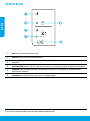 2
2
-
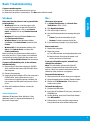 3
3
-
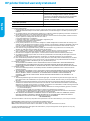 4
4
-
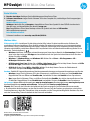 5
5
-
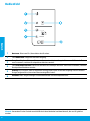 6
6
-
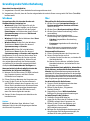 7
7
-
 8
8
-
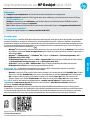 9
9
-
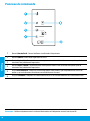 10
10
-
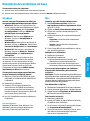 11
11
-
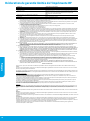 12
12
-
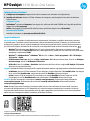 13
13
-
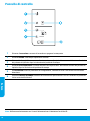 14
14
-
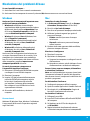 15
15
-
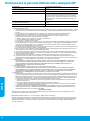 16
16
-
 17
17
-
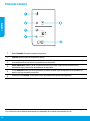 18
18
-
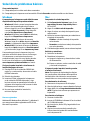 19
19
-
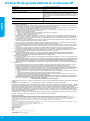 20
20
-
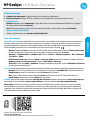 21
21
-
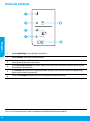 22
22
-
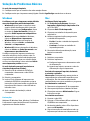 23
23
-
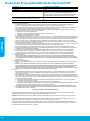 24
24
-
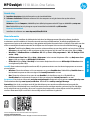 25
25
-
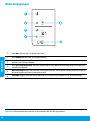 26
26
-
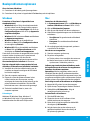 27
27
-
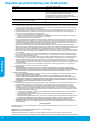 28
28
-
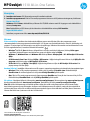 29
29
-
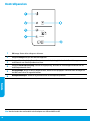 30
30
-
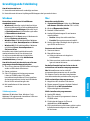 31
31
-
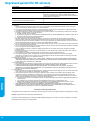 32
32
-
 33
33
-
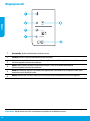 34
34
-
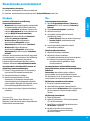 35
35
-
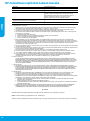 36
36
-
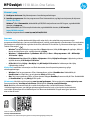 37
37
-
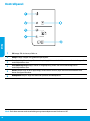 38
38
-
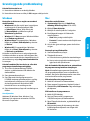 39
39
-
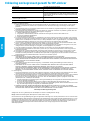 40
40
-
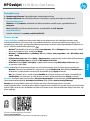 41
41
-
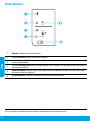 42
42
-
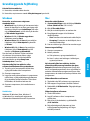 43
43
-
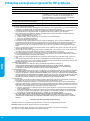 44
44
-
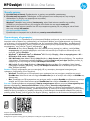 45
45
-
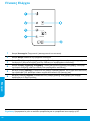 46
46
-
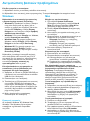 47
47
-
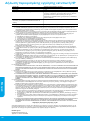 48
48
-
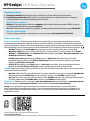 49
49
-
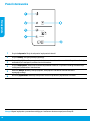 50
50
-
 51
51
-
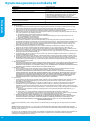 52
52
-
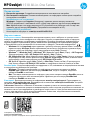 53
53
-
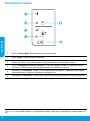 54
54
-
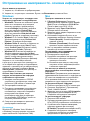 55
55
-
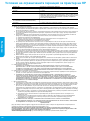 56
56
-
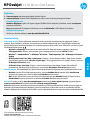 57
57
-
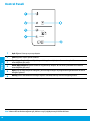 58
58
-
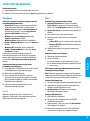 59
59
-
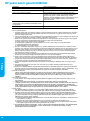 60
60
-
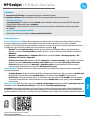 61
61
-
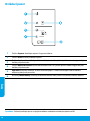 62
62
-
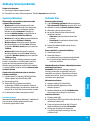 63
63
-
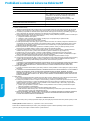 64
64
-
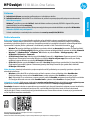 65
65
-
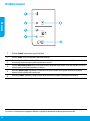 66
66
-
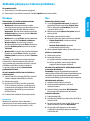 67
67
-
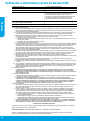 68
68
-
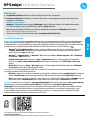 69
69
-
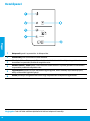 70
70
-
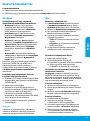 71
71
-
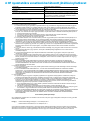 72
72
-
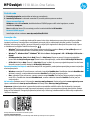 73
73
-
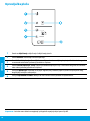 74
74
-
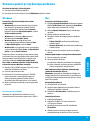 75
75
-
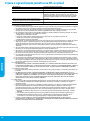 76
76
-
 77
77
-
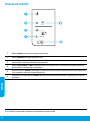 78
78
-
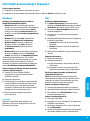 79
79
-
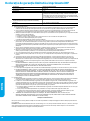 80
80
-
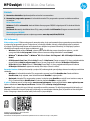 81
81
-
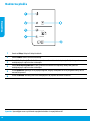 82
82
-
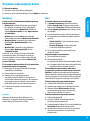 83
83
-
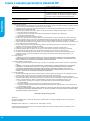 84
84
-
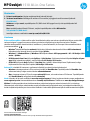 85
85
-
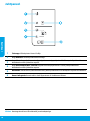 86
86
-
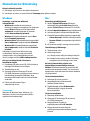 87
87
-
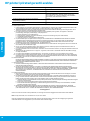 88
88
-
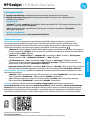 89
89
-
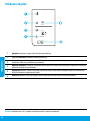 90
90
-
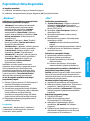 91
91
-
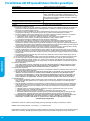 92
92
-
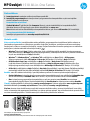 93
93
-
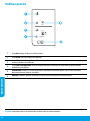 94
94
-
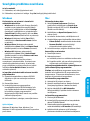 95
95
-
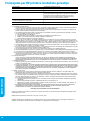 96
96
w innych językach
- čeština: HP DeskJet 1512 Návod k obsluze
- español: HP DeskJet 1512 El manual del propietario
- italiano: HP DeskJet 1512 Manuale del proprietario
- Deutsch: HP DeskJet 1512 Bedienungsanleitung
- eesti: HP DeskJet 1512 Omaniku manuaal
- slovenčina: HP DeskJet 1512 Návod na obsluhu
- svenska: HP DeskJet 1512 Bruksanvisning
- português: HP DeskJet 1512 Manual do proprietário
- français: HP DeskJet 1512 Le manuel du propriétaire
- Türkçe: HP DeskJet 1512 El kitabı
- English: HP DeskJet 1512 Owner's manual
- dansk: HP DeskJet 1512 Brugervejledning
- suomi: HP DeskJet 1512 Omistajan opas
- Nederlands: HP DeskJet 1512 de handleiding
- română: HP DeskJet 1512 Manualul proprietarului
Powiązane artykuły
-
HP Deskjet 2050 All-in-One Printer series - J510 Instrukcja obsługi
-
HP Deskjet Ink Advantage 1010 Printer series Instrukcja obsługi
-
HP Deskjet 3000 J310 series Instrukcja obsługi
-
HP Deskjet 3050 All-in-One series Instrukcja obsługi
-
HP Deskjet F2400 All-in-One series Skrócona instrukcja obsługi
-
HP Deskjet D5500 Printer series Instrukcja obsługi
-
HP Photosmart 7510 e-All-in-One Printer series - C311 Instrukcja obsługi
-
HP Photosmart 6510 e-All-in-One Printer series - B211 Instrukcja obsługi
-
HP Photosmart 5510 e-All-in-One Printer/Duplexer series - B111 Instrukcja obsługi
-
HP Photosmart 5510 e-All-in-One Printer series - B111 Instrukcja obsługi